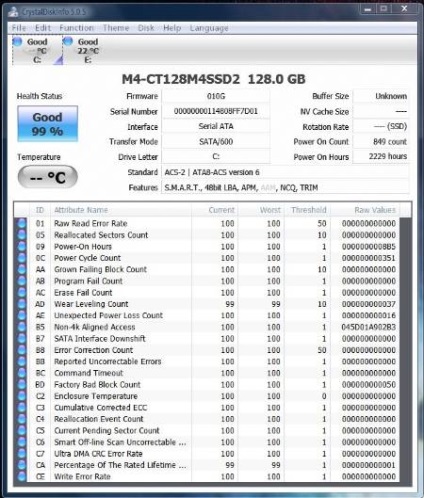
Ние извършваме: Старт> Компютър, щракнете с десния бутон на мишката и изберете опцията в менюто: Properties.
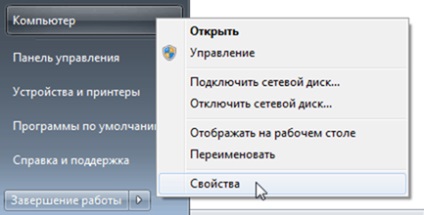
След това изберете елемента от: Advanced настройките на системата.
В прозореца Свойства на системата, преминете към раздела Разширени и под Изпълнение щракнете върху бутона ... Settings
В диалоговия прозорец Опции за изпълнение на, преминете към раздел Разширени и в Virtual секцията памет, кликнете върху бутона Edit ...
Махнете отметката пред точката: Автоматично управление размер файл за виртуална памет.
И това ще бъде възможно, за да изберете устройството, на което се намира файла за виртуална памет.
За да направите това, изберете диск система, а след това следва да се отбележи: Няма файл за виртуална памет. И кликнете върху бутона: Задайте. Появява се следното съобщение:
Бутон: Да. Изберете новото устройство и точката: изборът на размера на система или на определен размер и статичен файл за виртуална памет в съответните полета, определени в същото начално и максималния размер на файла за виртуална памет в мегабайта (МБ). Натиснете: Задайте и OK. За да се направят промените, трябва да рестартирате компютъра си.
3) Изключете режим на хибернация (за настолни компютри). По време на зимен сън, системата създава hiberfil.sys скрит в основната директория на системния диск. Вид в командния ред: PowerCfg / ч на разстояние. Това трябва да стане с административни привилегии, в противен случай съобщението: Не разрешения, за да включите или изключите режима на хибернация. С администраторски права в Windows 7 операционна система - е достъпа и възможността за редактиране на системни файлове. Ето защо, тичам cmd.exe като администратор:
Опитваме се да карам / паста: PowerCfg / ч на разстояние и натиснете Enter (Въвеждане).
След това, C: диск трябва да изчезне hiberfil.sys файлова система.
За да я видите, изпълнете командата: Tools> Folder Options. Превключете на раздела Изглед и махнете отметката до точката: Скрий защитените файлове на операционната система (препоръчително). Натиснете бутона: Нанесете и OK.
Обърнете гръб на хибернация е възможно, като се използва същият командния ред, но вместо това тръгна нататък. В командния ред също може да ви помогне да проверите размера на файловете за виртуална памет и хибернация - да се направи това, трябва само да въведете командата реж C: \ / като.
4) Изключете възстановяване на операционната система. Ако не се използват точките за възстановяване, можете да деактивирате тази функция, която ще спести малко пространство на tverdotelnike. Ние извършваме: Старт> Компютър, щракнете с десния бутон на мишката и изберете опцията в менюто: Properties. След това изберете елемента: Защита на системата. Изберете диск със системата и gazhimaem бутона: Configure.
Марк т: Изключете защитата на системата, кликнете върху бутона: Нанесете и OK.
5) изключва автоматично SSD диск дефрагментиране. Ние извършваме: Старт> Всички програми> Принадлежности> System Tools> Disk Defragmenter. Там, щракнете върху бутона: Задайте график.
В прозореца на Disk Defragmenter: промяна на графика за делба, кликнете върху бутона - Изберете дискове. И махнете отметката с SSD диск, ако тази настройка не се извършва автоматично.
6) Включете технологията TRIM SSD за почистване (не работи в режим RAID). Въведете в CMD и след това в прозореца на командния въведете заявката за fsutil поведение DisableDeleteNotify, ако получите отговор: DisableDeleteNotify = 0, а след това даде възможност на декоративни елементи.
Ако отговорът: DisableDeleteNotify = 1, тогава функцията TRIM е изключено да се даде възможност TRIM в командния ред fsutil заявка поведение | настроен DisableDeleteNotify = 0.
7.Otklyuchaem SSD диск индексиране на който е инсталирана системата. Натиснете десния бутон на мишката върху C: \ устройство и изберете Properties. В прозореца Properties: Локален диск (C :) премахнете отметката пред Allow, индексира съдържанието на файловете на диска, в допълнение към свойствата на файла. Кликнете върху бутона: Apply.
В кутията: Потвърждаване Умение Промените, изберете елемента на C: \ устройство и всички подпапки и файлове. Кликнете върху бутона: OK.
Това започва процеса: Работа. Тъй като той приключи, щракнете върху бутона OK в прозореца със свойства на: Локален диск (C :).
